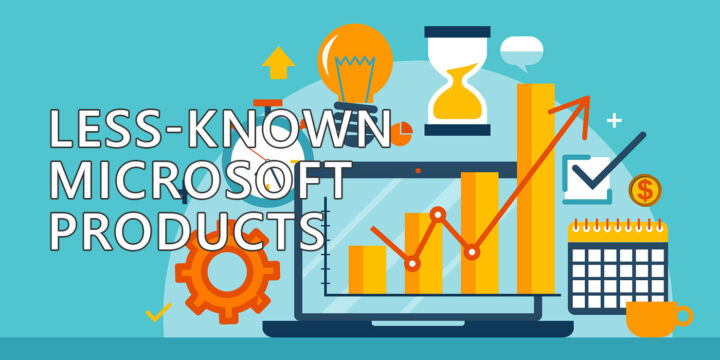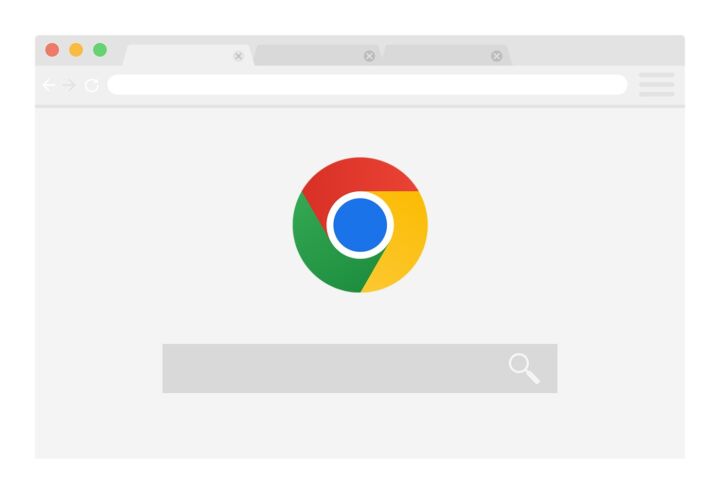- Si te encuentras constantemente buscando archivos, tareas diarias y correos electrónicos importantes, probablemente necesites un sistema para mantenerte organizado.
- No hay una "mejor manera" de mantener tu casa en orden, pero necesitas una manera.
- Sigue leyendo y descubrirás qué aplicaciones y servicios utilizo para mantenerme organizada cuando trabajo, pero también en mi vida personal.

Sé que puedo aparecer como obsesionado con productividadpero en realidad me preocupa dedicar demasiado tiempo a trabajar en algo que puede hacerse en menos tiempo.
No puedo ser el único que quiere hacer las cosas más rápido, no sólo hacer más en el mismo tiempo, sino hacer el mismo trabajo en menos tiempo.
Esa es una de las razones por las que empecé el El PC ha muerto, otra vez el boletína la que te sugiero que te suscribas. Siendo gratis y todo eso no es realmente una elección difícil.
De todos modos, en este artículo pretendo mostrarte las aplicaciones y servicios que utilizo para mantener un espacio de trabajo ordenado. No es perfecto, siempre está evolucionando, y eso está bien.
Considero que merece la pena mirar lo que hacen otras personas. Es una forma estupenda de obtener ideas, de encontrar joyas que se te han pasado, o que no sabías que existían, todo ello sin tener que dedicar tiempo a probar por ti mismo.
CONTENIDO
- 1 El requisito obligatorio: Debe funcionar en todas las plataformas que utilizo
- 2 Lista de tareas de Microsoft
- 3 Excel para listas de control de varios pasos
- 4 Google Docs para la colaboración en equipo
- 5 Trello para seguir el progreso de las tareas
- 6 Bloc de notas++ para tomar notas rápidas
- 7 Microsoft OneNote para tomar notas durante las reuniones
- 8 Google Drive y OneDrive para sincronizar mis archivos
- 9 Google Fotos para hacer copias de seguridad de las fotos de mi cámara
- 10 Calendario: Puedes usar casi cualquier cosa
- 11 Una mención especial sobre Microsoft Outlook
El requisito obligatorio: Debe funcionar en todas las plataformas que utilizo
Antes de empezar, quiero explicar lo que suelo buscar en las aplicaciones y servicios que utilizo. No sólo para trabajar.
Si sólo se me permitiera utilizar una palabra, esa palabra sería plataforma cruzada. Sólo uso aplicaciones y servicios compatibles con todas las plataformas que utilizo.
No sólo eso, sino que quiero ser capaz de sincronizar mis cosas sin problemas para poder reanudar el trabajo en cualquiera de mis dispositivos. También es una buena estrategia de copia de seguridad, por si uno de mis dispositivos deja de funcionar, se pierde o me lo roban.
Esto significa que no hay productos de Apple para mí. Ni Notas de Apple, ni cosas de iCloud, nada. Si sólo utilizara dispositivos y servicios de Apple... seguiría interesándome trabajar con otras personas, así que no podría limitar mi lista de contactos sólo a gente de Apple. Eso ni siquiera es una opción en el trabajo, así que sí, Apple es un no-go.
Si no vives solo en una isla, tampoco deberías limitarte al ecosistema Apple. No digo que no debas utilizar Apple. Estoy diciendo que no utilices sólo Manzana.
Si abres mi Mac, no verás ninguna aplicación nativa de Apple. Como no puedes desinstalar las aplicaciones nativas que no utilizas, he colocado sus accesos directos en una carpeta llamada "Inútil".
Lista de tareas de Microsoft
Microsoft compró Wunderlist, la aplicación de tareas pendientes que yo utilizaba en ese momento, congeló el desarrollo y, de repente, anunció Por hacerla aplicación de listas de control que utilizo desde entonces.
Es exactamente lo que necesitaba: una forma sencilla de tener listas simples ordenadas en carpetas. La aplicación puede hacer mucho más que listas de la compra.
Puedes compartir listas con tus amigos y asignarles tareas. Puedes añadir notas, subtareas para cada tarea, plazos, recordatorios.
Me encanta que las cosas extra no estorben. Microsoft To Do no se parece a Photoshop, donde utilizarás una fracción de la funcionalidad y lucharás constantemente por recordar dónde se encuentra ese botón u opción de menú.

Excel para listas de control de varios pasos
Por supuesto, utilizo Excel para muchas de las cosas que la gente hace con hojas de cálculo. Al fin y al cabo, es una aplicación de hojas de cálculo.
Pero últimamente lo estoy utilizando en el trabajo para seguir el progreso de varios proyectos. Suelo utilizar un formato condicional basado en el contenido de las celdas que me permite ver fácilmente las celdas rojas (algo que requiere atención) o verdes (algunas tareas que ya están completadas). Las amarillas y naranjas se utilizan para cosas medianamente importantes. Siguen siendo importantes, pero no críticas.
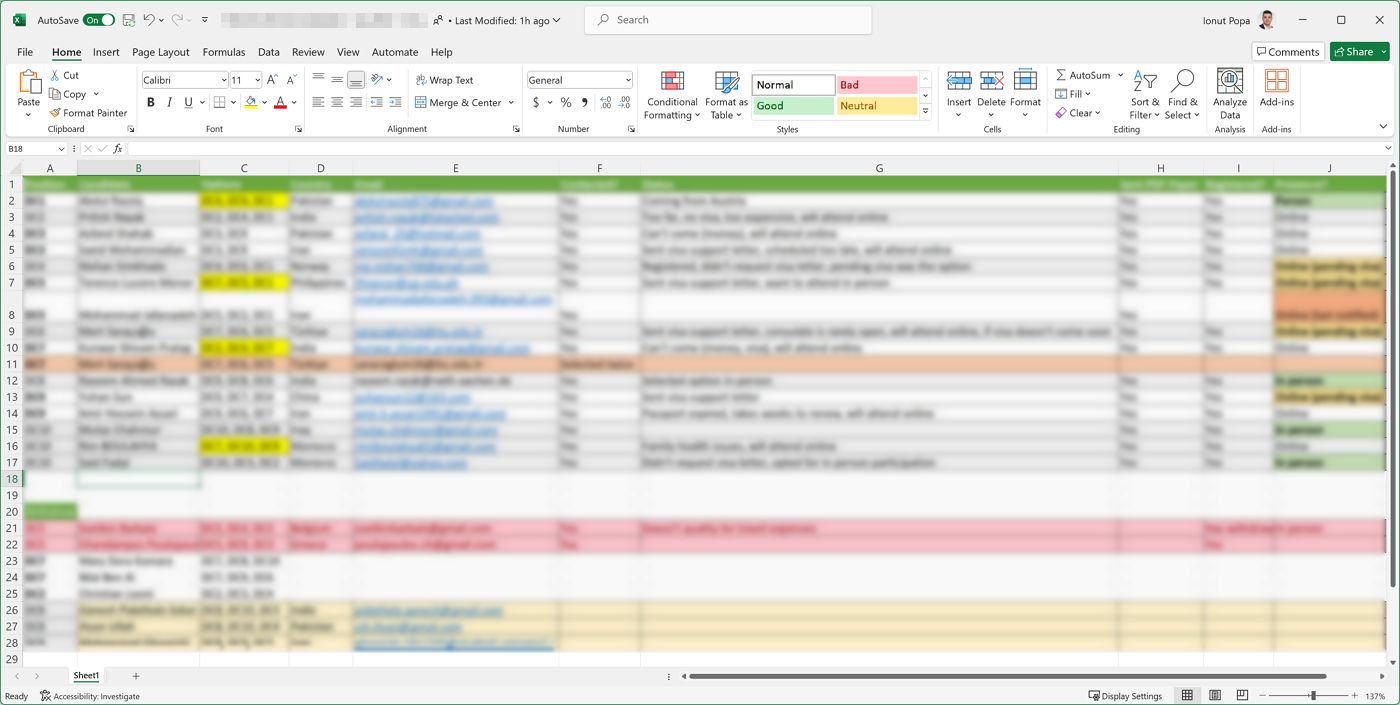
No utilices Excel para gestionar proyectos. Hay herramientas mucho mejores para eso. Pero para seguir el progreso de tareas específicas, como listas de asistencia a eventos, Excel es bastante bueno.
Google Docs para la colaboración en equipo
Esta es una de las herramientas más antiguas de mi arsenal. Cuando Google lanzó el Conjunto de documentos era bastante básico comparado con Microsoft Office. Sigue teniendo menos funciones y no funciona muy bien con archivos enormes, ya que se ejecuta en el navegador, pero una cosa que hace mejor que Office es la colaboración.
Es muy fácil compartir documentos de cualquier tipo con tus compañeros de equipo. Puedes colaborar en tiempo real, y además el paquete está muy bien integrado con Gmail, Drive y prácticamente cualquier servicio de Google.
Trello para seguir el progreso de las tareas
Después de trabajar con Jira en el pasado en una empresa de desarrollo de software que implantó procesos ágiles, ya tengo bastante con este tipo de planificación de proyectos.
Sigo creyendo que no debes pasar más tiempo planeando algo que haciéndolo.
Trello es una alternativa muy básica a Jira y eso es algo bueno, en mi opinión. Procede de la misma empresa, Atlassian, pero es gratuita y ofrece exactamente lo que necesitas para gestionar unos cuantos proyectos sencillos.
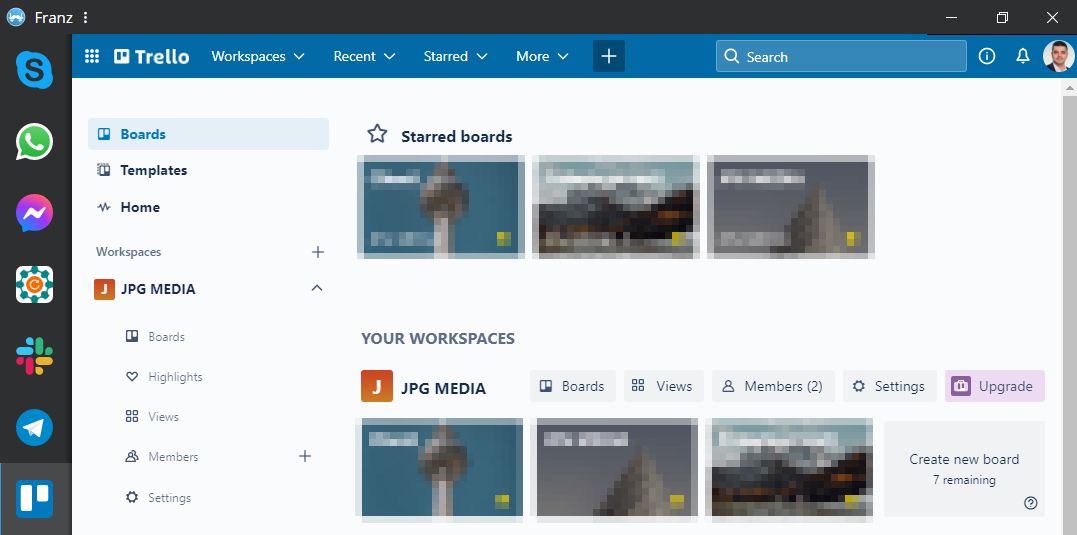
Puedes pasar a un nivel de pago para obtener más funciones, pero te sugiero que pruebes primero la versión gratuita. Lo más probable es que sea suficiente.
Cómo utilizo Trello: cada proyecto tiene su propio tablón compartido con los miembros del equipo. Hay columnas para las tareas por hacer, en curso, enviadas para revisión, realizadas y abandonadas o canceladas. Los tickets, que corresponden a tareas o problemas, se mueven de izquierda a derecha y ése es todo el flujo.
No caigas en la trampa de creer que necesitas herramientas complejas para hacer un trabajo complejo. Es todo lo contrario.
Bloc de notas++ para tomar notas rápidas
A veces sólo quiero escribir palabras en un documento rápidamente, sin formato.
La aplicación de bloc de notas incluida en Windows está bien para eso, pero me parece que Bloc de notas++ para ofrecer mucho más. Admite complementos para comparar documentos, temas visuales, y puede codificar el texto por colores según el tipo de documento.
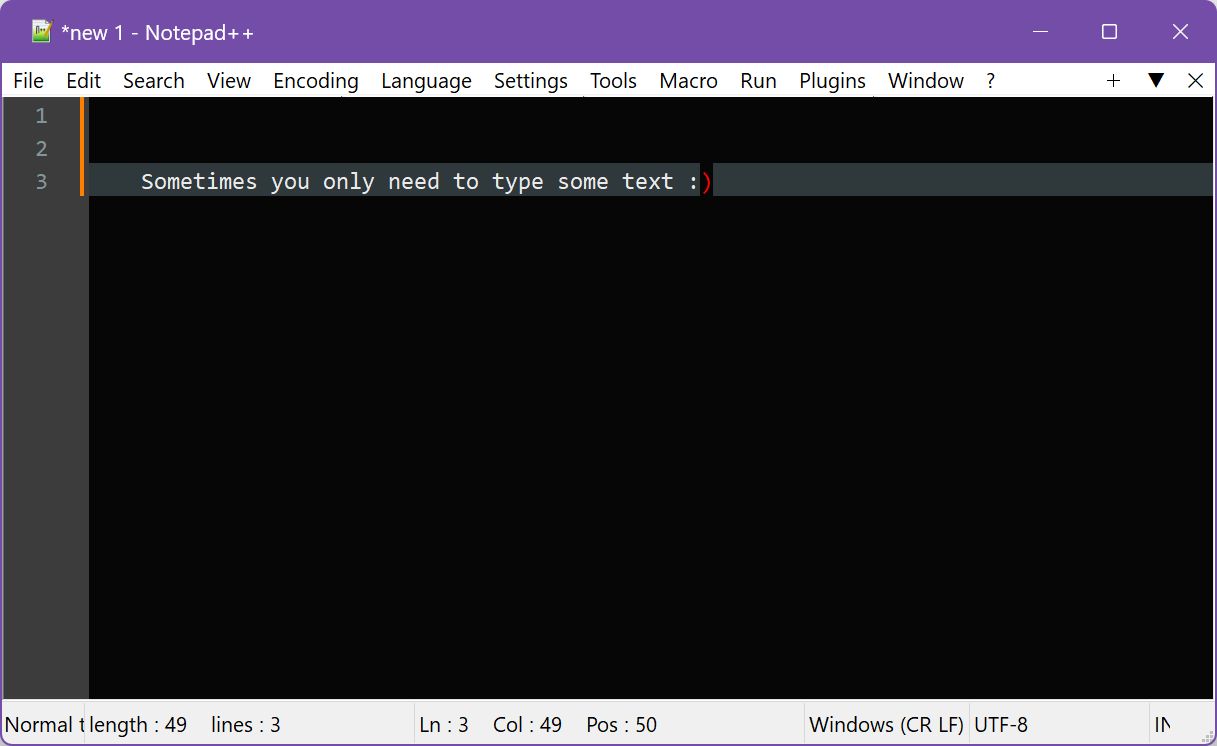
No estás limitado a los archivos TXT, pero es para lo que yo lo uso principalmente. Escribo rápidamente ideas en las reuniones y luego paso las notas a OneNote para "procesarlas".
Microsoft OneNote para tomar notas durante las reuniones
Esta es mi aplicación de notas preferida. OneNote es donde añado formato, listas de control, código de colores, adjunto documentos y mis propios pensamientos (admite incluso notas de voz).
Lo hago cuando tengo más tiempo para pensar en lo que debo hacer.
La interfaz de cinta de OneNote te resultará familiar si has utilizado Microsoft Office antes, por lo que adaptarte no debería ser demasiado difícil.
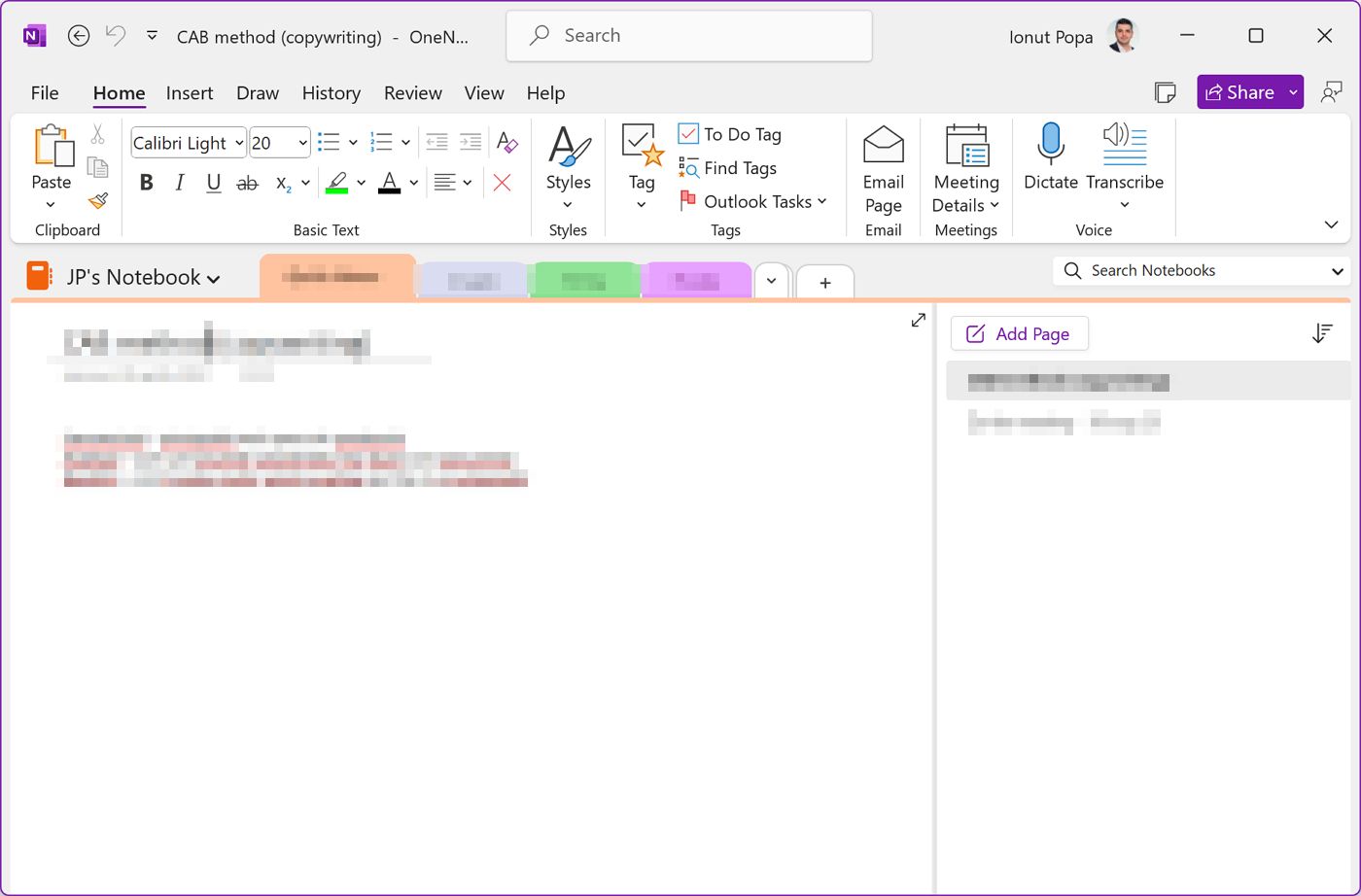
Me gustaría que la interfaz fuera un poco más sencilla, ya que no utilizo muchas de sus funciones, pero tampoco está hinchada hasta el punto de que juegue en tu contra. Al menos, todavía no.
Google Drive y OneDrive para sincronizar mis archivos
Antes de que me juzgues después predicar la privacidadEstoy de acuerdo en que el uso de servicios en la nube plantea muchos interrogantes sobre la seguridad de los datos y la privacidad personal.
Pero tienes que admitir que es seductor guardar un archivo y tenerlo accesible en tu teléfono, tu portátil, tu ordenador de sobremesa, en sólo unos segundos.
La idea de mantener una carpeta sincronizada en todos tus dispositivos y con copia de seguridad cambió mi forma de trabajar. No es una exageración.
No creo que tengas que preocuparte por elegir el proveedor de almacenamiento en la nube adecuado. Mira lo que usan tus amigos y compañeros (si puedes elegir en el trabajo) y opta por ello.
He utilizado Dropbox en el pasado, pero la mayoría de mis amigos y colaboradores están en Google Drive, así que la elección era obvia. En el trabajo estamos en el ecosistema de Microsoft, así que por eso también uso OneDrive. Fin de la historia.
Google Fotos para hacer copias de seguridad de las fotos de mi cámara
Una vez fui usuario de Flickr. Supongo que porque ofrecía una enorme cantidad de almacenamiento gratuito para la época. En la práctica era penoso utilizarlo.
Desde hace tiempo utilizo Google Fotos. Se integra perfectamente con Android, ofrece cargas automáticas de la cámara, pero no fue por eso por lo que me cambié. Es era porque ofrecía almacenamiento ilimitado si dejabas que Google redujera el tamaño de tus fotos subidas a 16 megapíxeles. En mi opinión, no es una pérdida.
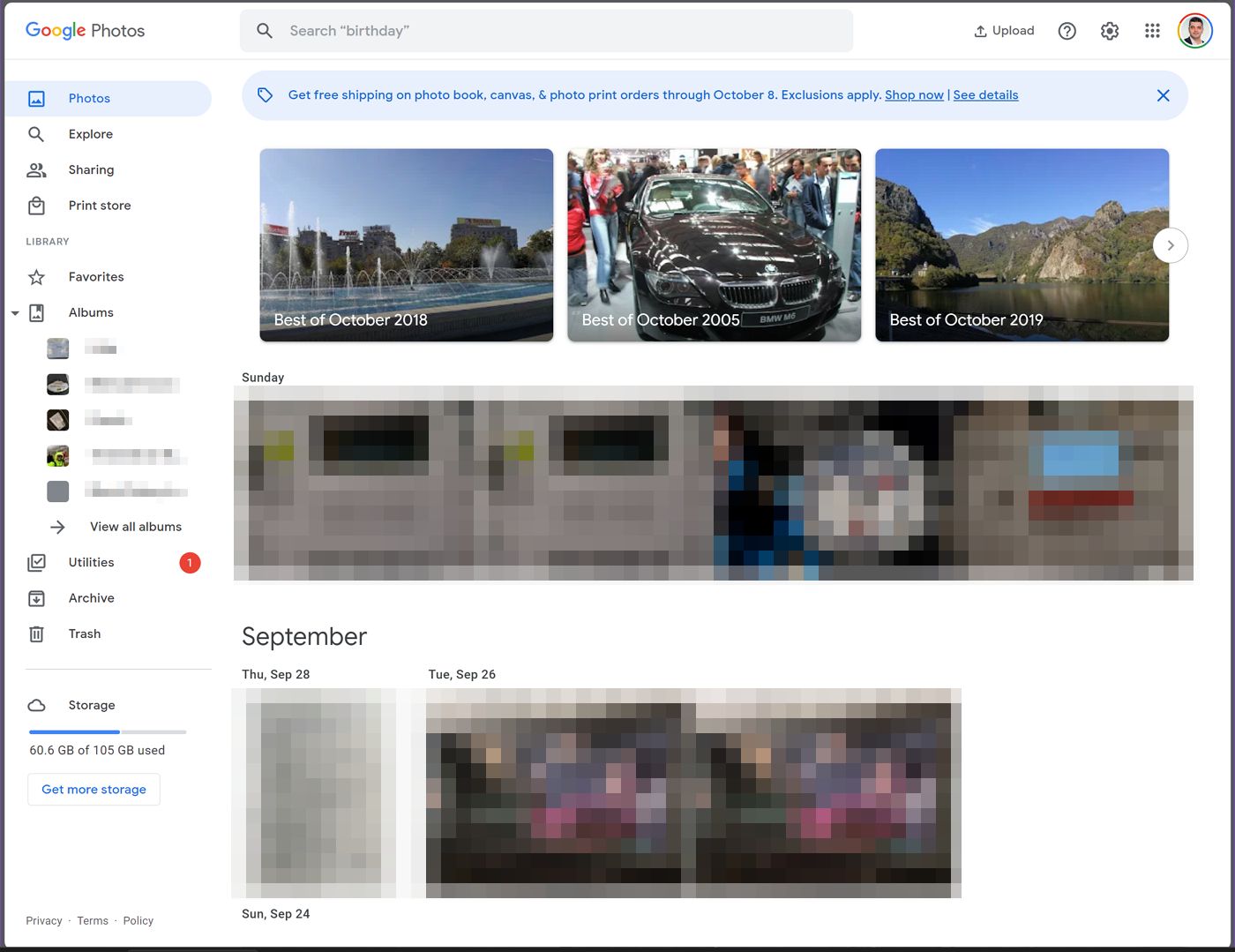
Ahora Google Fotos te costará almacenamiento, pero sólo para nuevas subidas. Puede que tenga que cambiarme a otro servicio porque organizar las fotos me parece un coñazo. Personalmente, prefiero subir mis propias carpetas con la misma estructura que tengo en mi disco local.
No quiero utilizar álbumes, etiquetas ni la función de búsqueda de Google Fotos. Prefiero organizarme, no buscar mis imágenes.
Éste es probablemente el único servicio de este artículo que busco activamente sustituir. No he encontrado nada que merezca la pena, así que si tienes alguna sugerencia, házmela saber.
Calendario: Puedes usar casi cualquier cosa
Es interesante que cuando se trata de aplicaciones de calendario, en realidad no estás obligado a usar algo específico. La mayoría de las plataformas te permiten suscribirte a otros calendarios. ¡Incluso Apple!
Y en realidad quieres añadir un calendario externo en la aplicación que estés utilizando. Mantener dos calendarios separados significa que, más pronto que tarde, crearás una reunión que se solapará con una del otro calendario.
Por eso he suscrito Google Calendar a mis calendarios de trabajo en Outlook y he hecho lo mismo desde Outlook. Ahora puedo tener una visión general de mi agenda en ambos sitios.
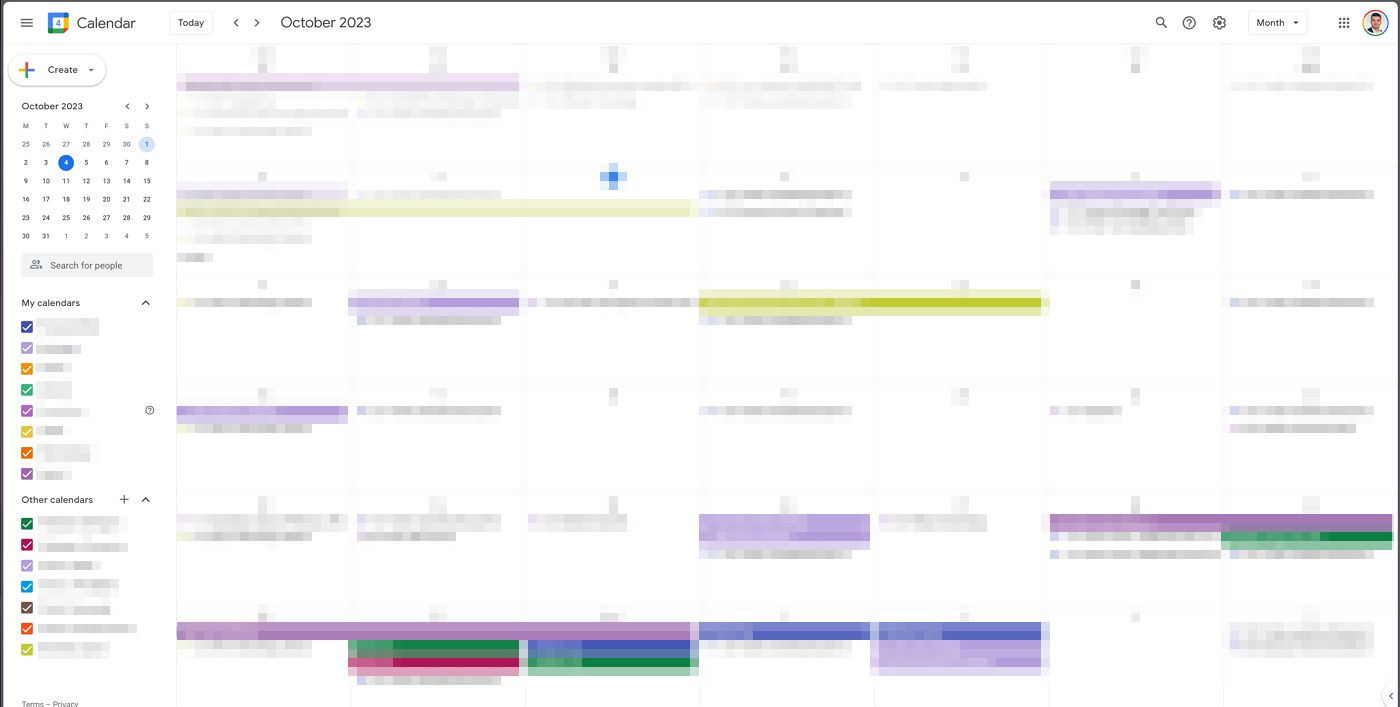
Una mención especial sobre Microsoft Outlook
Casi odio Outlook más que Mac OS. Casi.
Pero tengo que utilizarlo en el trabajo. No sólo eso, sino que la mayor parte de la colaboración en el trabajo gira en torno al correo electrónico. Es una forma terrible de organizar tareas y proyectos, pero si trabajas con docenas de personas de diferentes empresas y culturas, en realidad es sorprendentemente capaz.
Es imprescindible filtrar los correos electrónicos mediante reglas para que vayan a la carpeta correcta. El siguiente paso es añadir categorías codificadas por colores. Las cosas que no quiero mirar hoy, pero que no debo pasar por alto, recibirán una bandera de seguimiento. Ese es más o menos mi flujo con Outlook.
Want to see how others are using Outlook for Project management? Read this article.
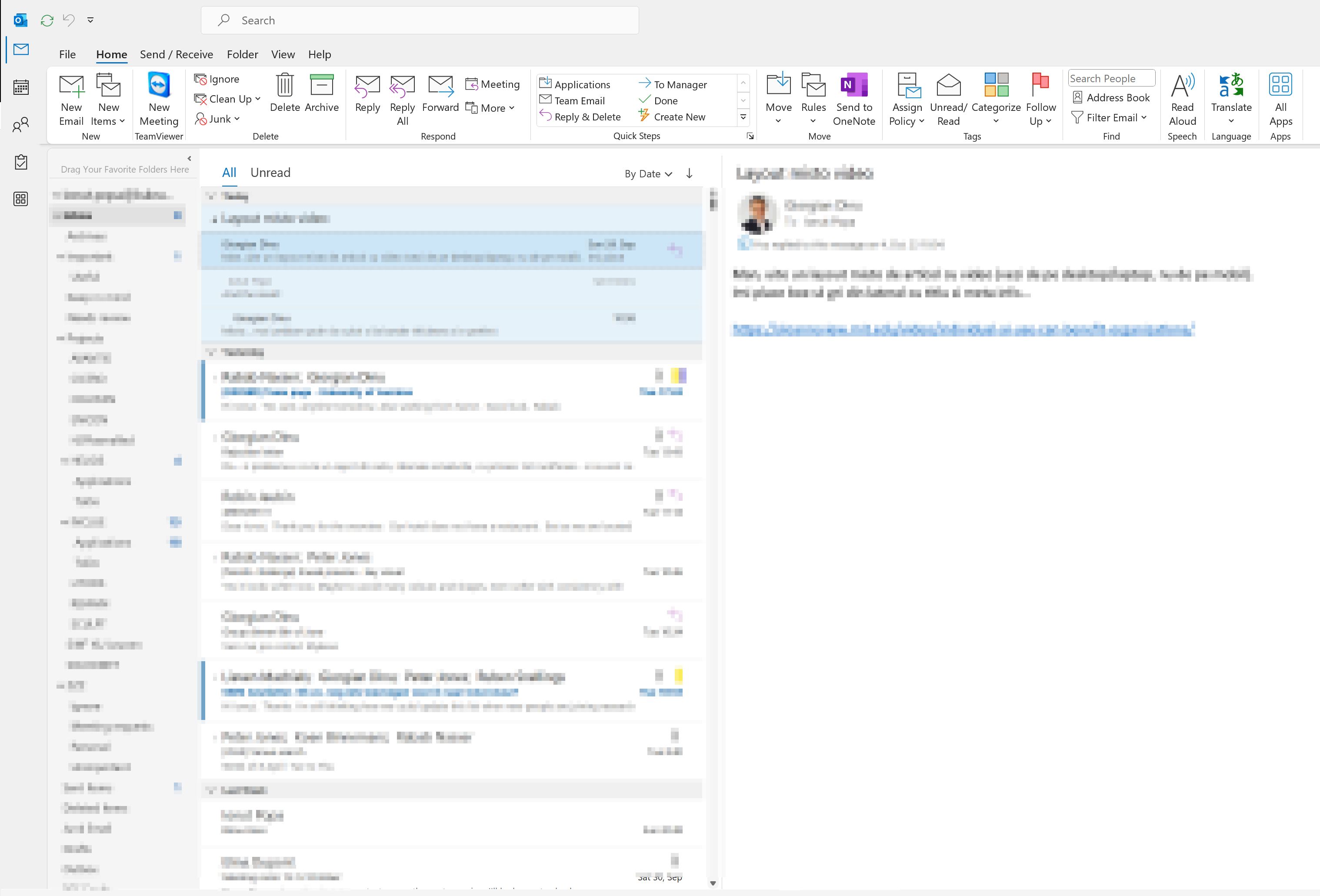
Cuando empecé a redactar este artículo, no tenía una lista de todas las aplicaciones que utilizo. Ahora, mirando hacia atrás, creo que racionalizar es algo que debería plantearme seriamente.
Estoy bien con la pila que uso ahora, pero me ha ocurrido más de una vez olvidar dónde anoté una cosa concreta. Dedicar 15 minutos a encontrar una de tus notas o los detalles de una tarea concreta es gravemente contraproducente.
No tengo pensado añadir necesariamente nuevos servicios a mi lista y deshacerme de otros, pero probablemente empiece a juntar algunas de mis listas y notas para tenerlas bajo el mismo techo (en realidad, menos techos).
Esto no ocurrirá de la noche a la mañana, pero no tengo prisa.
Espero que este artículo te haya resultado útil. Aunque no lo hayas hecho, me gustaría saber qué utilizas para organizarte y por qué.